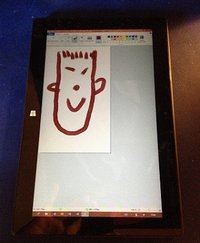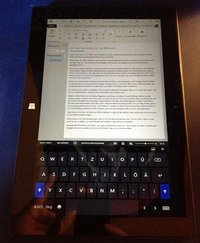Im Test: Das Surface RT von Microsoft
Vorgeschichte
Viele User nutzen ein Tablet, um im Web zu surfen, Inhalte zu konsumieren oder bequem auf dem Sofa sitzend ein wenig Online-Shopping zu betreiben.
Steve Jobs, der dem Tablet-PC mit dem iPad zum Durchbruch verhalf, positionierte die Geräte exakt auf diese Weise – es sind Consumer-Gadgets, auf denen sich Magazine lesen und Webseiten ansurfen lassen.
Auch wenn manche Medienvertreter bereits das Ende des klassischen PCs beschwören und ständig neue Geräte auf den Markt kommen, konnte ich diesen Hype lange nicht nachvollziehen. Gewiss, Tablets sind praktisch. Aber die Idee, sie könnten klassischen System den Rang ablaufen oder sie auf Dauer ersetzen, erschien mir unwahrscheinlich. Ein Eindruck, der sich noch verstärkte, als wir selbst ein iPad 2 ins Haus holten.
Gewiss, es macht Spaß, auf dem Gerät Bücher zu lesen, eine Runde Let‘s Golf 2 zu spielen oder die jüngste Podcast-Folge von golem.de zu schauen. Aber all die anderen Dinge, die ich gewöhnlich an meinem PC oder Mac tue, ließen sich damit kaum realisieren.
Vor allem eines schien unmöglich, nämlich das produktive Schreiben. Wer mich kennt, der weiß – ich bin ein Vielschreiber. Und wer mich nicht kennt, der weiß es nun.
Neben Artikeln für diverse Online-Magazine und Blogs schreibe ich auch Fiktion. Meine Geräte müssen daher so beschaffen sein, dass ich jederzeit an meinem Text arbeiten kann. Und das war auf dem iPad anfänglich nicht gegeben. Zwar änderte sich dies, als Apple iWorks für iOS in den Store brachte, aber komfortabel war auch das nicht. Texte im Word-Format wurden von der App in das eigene Format gewandelt und am Ende – auf Wunsch – wieder ins Word-Formt exportiert. Meine Lektorin, die mit Windows und Word 2007 arbeitet, war von dem Ergebnis alles andere als begeistert!
Mit der Zeit kamen dann weitere Office-Pakete für iOS auf den Markt, aber keines konnte mich auch nur annähernd überzeugen.
Hinzu kamen die Einschränkungen, denen ich mit dem iPad unterworfen war. Allein schon, ältere Texte vom Server zu laden, um dort Details nachzulesen, war nahezu unmöglich.
Anfang 2013 beschloss ich daher, von iOS zu Android zu wechseln in der Hoffnung, mit diesem System tatsächlich arbeiten zu können. Asus hatte mit dem Transformer TF300T ein Gerät auf dem Markt, das mein Interesse fand. Das bereits im Preis inbegriffene Tastatur-Dock erschien mir dabei wie ein Fingerzeig, dass es sich bei dem Transformer tatsächlich um ein Arbeitsgerät handelt, nicht nur um ein weiteres Konsum-Tablet.
Anfangs erschien mir dieser Wechsel durchaus sinnvoll. Einige der Einschränkungen waren verschwunden und ich fand auch eine Textverarbeitung, die zumindest ohne Konvertierungen auskam – meine Lektorin bedankte sich für die nun wieder lesbaren Texte. Mit zunehmender Nutzung jedoch stellte ich fest, dass Android ebenfalls kein System zum produktiven Arbeiten ist. Trotz eines Asus-Updates auf Android 4.2.1 wurde das Tablet bei längerer Nutzung langsam, sodass ein Neustart unvermeidlich wurde. Hinzu kamen Abstürze diverser Apps. Besonders ärgerlich – rief ich den Browser auf, um Recherche zu betreiben, stürzte derweil meine Textverarbeitung ab. Das funktionierte auch vice versa; beide Apps lieferten sich ein munteres Absturz-und-Neustart-Spiel mit mir.
Da mich meine Gesundheit zu häufiger Nutzung des Tablets zwang, merkte ich letztlich, dass dies auf Dauer keine Lösung ist. Zumal auch die Textverarbeitung unter Android – und ich nutzte schon jene, die c’t in der letzten Ausgabe als beste auf dem Markt bezeichnete – weit von dem entfernt war, was ich wirklich brauche. So war es zum Beispiel unvermeidlich, eine alternative Tastatur zu installieren, nur um an deutsche Anführungszeichen zu gelangen. Was auf dem PC seit Jahren Standard ist, muss sich auf Tablet-PCs mit Android offenbar erst mühsam etablieren.
Ende August wurde mir schließlich klar, dass ich mit dem Asus Transformer auf Dauer nicht glücklich werden kann. Je häufiger ich es einsetzen musste, umso häufiger ärgerte ich mich darüber.
Meine erste Überlegung war, auf einen Kindle Fire HD zu wechseln. Meine Mutter nutzt ein solches Gerät und ist überaus zufrieden; keine Abstürze, keine Verlangsamung im Betrieb. Zudem hätte ich meine erworbenen Apps nutzen können, denn schon mit dem Transformer hatte ich dem Amazon App Store den Vorzug gegenüber Googles Play Store gegeben.
Dann aber las ich in einem Artikel auf ZDNet, dass – bei allen weniger guten Punkten, die man über das Surface RT liest – eines klar sei: Es gäbe im Moment kein Tablet, mit dem sich besser arbeiten ließe.
Uns so landete wenig später kein Kindle Fire HD auf meinem Schreibtisch, sondern das Microsoft Surface RT mit 16 GB Arbeitsspeicher und ohne Tastatur-Cover.
Nun, nach fast vier Wochen regelmäßiger Nutzung, wird es Zeit für einen ausführlichen Test – teils geschrieben auf dem Surface RT!
Technisches:
Das Tablet kommt im etwas ungewohnten Format von 10,6“ daher. Das 5-Punkt-Eingabe-Display löst mit 1.366 x 768 Punkten auf. In Verbindung mit Microsofts Clear Type-Technologie reicht dies für eine scharfe Darstellung der Schrift. Farben werden kräftig widergegeben, der Blickwinkel ist stabil und groß. Zwar spiegelt das Display, dank der Leuchtkraft kann man das Tablet aber auch bei Sonnenlicht gut bedienen und selbst Details erkennen.
Das Gehäuse des Surface RT besteht aus Vapor-Mag, einer Magnesium-Beschichtung. Die Verarbeitung ist sehr gut, das Tablet wirkt wertig und stabil.
Der im Gehäuse eingebaute Standfuß lässt sich lediglich in einem Winkel ausklappen, sorgt aber für einen sicheren Stand. Gerade, wenn man auf dem Tablet Filme schaut oder aber eine angeschlossene Tastatur nutzen will, ist das sehr praktisch.
Im Innern kommt ein NVIDIA Tegra 3-Prozessor zum Einsatz. Ihm stehen zwei Gigabyte RAM zur Seite.
Der Speicher von 32 oder 64 Gigabyte lässt sich mittels microSDXC-Karten oder USB-Laufwerken erweitern, Kontakt mit der Außenwelt nimmt das Surface RT via Bluetooth 4.0 oder W-Lan (802.11a/b/g/n) auf.
Zwei Kameras und zwei Mikrofone dienen zur Kommunikation, etwa via Skype, angeschlossen werden kann auch ein Headset mit Klinken-Stecker. Um das Surface RT an einen Monitor oder an ein TV-Gerät anzuschließen, ist eine Micro-HDMI-Buchse integriert.
Auch die Sensoren sind typisch für Tablets – sie messen das Umgebungslicht, die Lage und die Beschleunigung.
Als Betriebssystem setzt Microsoft auf Windows RT, eine Variante von Windows 8 für ARM-Prozessoren. Das Besondere hierbei ist, dass Windows RT die meisten Apps im Vollbild-Modus auf der Kachel-Oberfläche ausführt, darüber hinaus aber auch einen Desktop anbietet. Auf ihm hat man Zugriff auf den Explorer, eine Vollversion des Internet Explorers und das integrierte Office 2013, das mit Word, Excel, PowerPoint und OneNote daherkommt. Windows 8.1 wird das Office in Windows RT zudem um Outlook erweitern.
Auch auf dem Desktop laufen von Windows bekannte Programme wie Paint, die ebenfalls integriert sind.
Im Einsatz:
Schaut man sich in den Weiten des Webs um, stößt man auf recht viel Kritik im Bezug auf Windows RT. Das liegt zum einen an der geringen App-Auswahl im Store, zum anderen aber auch an der zweigeteilten Arbeitsweise. Zum einen gibt es da die Kacheln mit den Apps, die – wie von Tablets gewohnt – im Vollbild-Modus laufen. Zum anderen existiert da aber auch der Desktop; die Programme dort sehen exakt so aus, wie ihre Brüder auf klassischen Desktop-PCs.
Hinzu kommt, dass sich Windows RT zwar anfühlt wie Windows 8, nicht aber in der Lage ist, beliebige Windows 8-Programme zu installieren. Es funktionieren nur solche, die für ARM-Prozessoren entwickelt oder portiert wurden.
Das, was bei iOS und Android jedem User selbstverständlich scheint, wird Microsoft aufgrund der Ähnlichkeit der Betriebssysteme angekreidet.
Im täglichen Einsatz macht sich diese bipolare Darstellung des Surface nicht negativ bemerkbar. Die für die Kacheloberfläche konzipierten Apps starten schnell. Auch während der Benutzung treten keine Ruckler oder Verzögerungen auf, selbst Webseiten mit größeren Bildern oder multimedialen Inhalten reagieren rasch auf Berührungen und lassen sich schnell in der Darstellungsgröße ändern (Zoom).
Das Bedienkonzept von Windows 8 (RT) ist durchdacht und vor allem einheitlich. Ob Optionen oder eine Suchfunktion – stets findet man es in der rechten, durch einen Wisch aufrufbaren Seitenleiste. Weitere Bedienelemente werden durch einen Wisch vom oberen oder unteren Rand aufgerufen, zwischen offenen Anwendungen navigiert man durch einen Wisch vom linken Rand.
Schön ist auch die Möglichkeit, zwei Apps nebeneinander darzustellen und gleichzeitig zu nutzen. Auf diese Weise kann ich zum Beispiel den Browser sowie die Notiz-App OneNote gleicheitig nutzen, um für einen Artikel oder einen Roman Recherche zu betreiben.
Der Rechtklick wird in allen Apps über einen langen Druck auf ein Wort, einen Link oder eine App aufgerufen, zudem beherrscht die Bildschirmtastatur die von Windows bekannten Shortcuts wie Strg + C um etwas zu kopieren.
Die Kacheln selbst können Informationen anzeigen. So sieht man etwa bei der Kachel der Tagesschau-App wechselnde Schlagzeilen, die Kachel der Wetter-App zeigt das aktuelle Wetter in der gewählten Region etc. Widgets, wie man sie von Android kennt, gibt es bei Windows RT nicht – einige der Funktionen, wie etwa das Anzeigen von Informationen, werden jedoch von den Kacheln übernommen. Die Kacheln können auf dem Starbildschirm umgruppiert oder verkleinert werden. Auch kann man sie ganz von dort verbannen; über einen Wisch vom unteren Rand erreicht man den Button „Alle Apps“ – dort sind alle installierten Apps und Programme zu finden.
Programme, die auf dem Desktop ausgeführt werden, wurden an die Touch-Steuerung angepasst, sonst aber unverändert gelassen. Dies bedeutet auch, dass der Käufer eines Surface ein vollwertiges Office 2013 zur Verfügung hat. Hier zeigt sich jedoch eine kleine Schwäche des Konzepts, denn auch wenn die Programme theoretisch alle mit dem Finger bedient werden können, gestaltet sich das in der Praxis nicht immer ganz einfach. Je nach Anatomie des Users könnte er Probleme haben, die recht kleinen Schaltflächen zu erreichen. Zum Glück habe ich recht kleine Finger, dennoch hielt ich es für sinnvoll, mir einen kleinen Stylus für Touch-Displays neben das Tablet zu legen. Mit ihm ist es in bestimmten Situationen einfacher, die kleinen Zonen zu erreichen. Mit etwas Übung sollte es jedoch auch ohne Stift gelingen, Word vollständig zu bedienen.
Das Format des Tablets ist auf den Landscape-Modus, also das Querformat, ausgerichtet. In dieser Variante lassen sich die Kacheln übersichtlich darstellen und die Programmfenster sinnvoll anwenden.
Einzelne Apps profitieren hingegen vom Portraitmodus. Gerade in Word schreibe ich lieber im Hochformat, da ich auf diese Weise mehr Text angezeigt bekomme. Der Wechsel zwischen Portrait und Landscape geht sehr schnell vonstatten, selbst dann, wenn mehrere Apps geöffnet sind. Positiv ist zudem, dass sich die Anzeige sperren lässt, sie also bei Bewegungen nicht aus Versehen kippt. Diese Funktion war ich von unserem iPad gewohnt, vermisste sie jedoch bei meinem Transformer schmerzlich und musste schließlich auf eine App ausweichen, die diese Funktion zur Verfügung stellte; und das kostenpflichtig.
Die Lautstärke des Geräts lässt sich wahlweise über eine Wippe am Rand des Gehäuses oder per Software regulieren, der Home-Button mittig unter dem Display spricht recht schnell an; es kann vorkommen, dass man ihn ungewollt berührt und sich plötzlich auf der Kachel-Oberfläche oder in der zuvor genutzten App wiederfindet. Passiert einem dies häufiger, sollte man das Tablet daher lieber drehen, sodass der Button nun oben zu finden ist. Da sich die Anzeige beliebig drehen lässt, ist dies also kein Problem.
W-Lan und Bluetooth liefen während meiner bisherigen Nutzung stabil und zuverlässig. Die Verbindung mit dem Heimnetz war rasch etabliert und auch ein BT-Headset ließ sich binnen weniger Sekunden koppeln und lieferte den Ton eines Hörbuchs an.
Da sich das Surface ins Heimnetzwerk einklinkt, kann man auf freigegebene Ordner und Laufwerke zugreifen. Selbst Samba-Freigaben eines Linux-Servers standen sofort zur Verfügung. Alternativ kann man Daten auch über Skydrive austauschen; die meisten Apps für das Surface lassen einen solchen Austausch zu.
Der Speicher ist bei der 32-Gigabyte-Variante ein wenig knapp bemessen, denn das System belegt gut die Hälfte. Um mehr Platz zur Verfügung zu haben, kann man eine Speicherkarte einschieben. Obwohl theoretisch jede microSDXC eingeschoben werden kann, zeigte sich das Surface sehr wählerisch. Viele von mir getesteten Karten wurden beim Einschieben erkannt, dann aber, beim Einrasten, wieder deaktiviert. Eine Suche im Web ergab, dass dieses Phänomen häufig auftritt; offenbar hat der Schacht eine sehr geringe Toleranz, was Dicke und Länge der Micro-SD-Karte anbelangt. Die beiden 16-GB-Karten meines Transformers wurden nicht akzeptiert und auch eine Karte aus dem älteren Android-Handy konnte das Surface nicht nutzen. Als ich schließlich eine SanDisk in den Schacht schob, funktionierte es problemlos. Diese Entdeckung haben etliche andere User gemacht, sodass wohl nicht von einem Einzelfall auszugehen ist. SanDisk, so die Aussage vieler User, ist das Speichermedium der Wahl, wenn es um ein Surface geht.
Seltsam, aber so steht es geschrieben …
Wo wir gerade vom Speicher und dem Bestücken sprechen – schade ist in diesem Zusammenhang auch, dass das Surface über einen eigenen Stromanschluss aufgeladen wird, nicht aber über USB. Somit kann man das Tablet nicht am PC aufladen und es auch auf diese Weise nicht mit Dateien bestücken.
Der Stromanschluss selbst ist dem MagSafe von Apple nachempfunden, rastet aber nicht so rasch wie dieser ein. Es kostet etwas Übung, den Anschluss auf Anhieb mit dem Tablet zu verbinden. Bleibt man am Kabel hängen, löst er sich jedoch sofort und man reißt nicht das gesamte Gerät mit zu Boden.
Der Prozessor im Verbund mit dem Arbeitsspeicher liefert genug Leistung für sämtliche Aufgaben, die man an ein Tablet richten könnte. Auch Spiele laufen flüssig, die Wärmeentwicklung hielt sich selbst bei Action-Titeln in Grenzen.
Videos spielt das Surface auch in hoher Auflösung ruckelfrei ab, Flash-Inhalte auf Webseiten werden von der Desktop-Variante des Internet Explorers klaglos widergegeben. Hier gibt es keine Einschränkungen, alle Flash-Video-Seiten, die ich während der Testzeit ausprobierte, funktionierten.
Neben den bereits installierten Apps möchte man sein Tablet natürlich mit diversen weiteren Programmen und Funktionen erweitern. Die Auswahl an Apps im Store ist bei Windows RT deutlich geringer als bei iOS oder Android. Dennoch fand ich Apps für jeden Bereich, den ich suchte. Neben den großen Vertretern ihrer Zunft, wie etwa Adobe Acrobat Reader, Audible, Kindle oder Tagesschau, fand ich auch kleinere Apps, um das Surface um die von mir gewünschten Funktionen zu erweitern. Negativ fiel mir dabei der Shop auf, dessen Suchfunktion bei weitem nicht alles findet, was der Store tatsächlich bietet. Oftmals suchte ich über Google nach einem Programm für eine gewisse Anwendung und wurde über Review-Seiten in den Store geleitet. Dies soll sich jedoch mit Windows 8.1, das kostenfrei am 17. Oktober (deutscher Zeit) ausgerollt wird, deutlich verbessern.
Schade ist, dass Anbieter wie Lovefilm und Watchever noch nicht im Store zu finden sind, ebenso wenig wie Page Place. Hier bleibt zu hoffen, dass sich die Entwickler dieser Angebote bald dazu aufmachen, auch Windows RT für sich zu entdecken. Oder, und das wäre eine Alternative für Video-on-Demand-Inhalte, Microsoft implementiert sein DRM-System Silverlight.
Möchte man mit dem Surface Video on Demand nutzen, kann man das im Moment nur über das Microsoft-eigene Angebot tun, das auch bei Xbox zu finden ist.
Der letzte Punkt des Tests gilt dem Akku. Trotz mehrere Stunden arbeiten, surfen, spielen und lesen hatte ich am Ende des Tages noch knapp die Hälfte der Laufzeit übrig. Da das Gerät jede Nacht am Netz hängt, ist es morgens voll aufgeladen und bisher gelang es mir nicht, die gesamte Energie an einem einzigen Tag zu verbrauchen. Wie lange er wirklich halten würde, kann ich daher nicht sagen, aber eines weiß ich – länger hielt bisher kein Tablet durch.
Fazit:
In meinen Augen gibt es im Moment kein besseres Tablet, wenn man nicht nur konsumieren, sondern auch mit dem Gerät arbeiten will. In punkto App-Auswahl muss man Abstriche machen, was Verarbeitung, Display und Bedienung anbelangt, liegt das Surface auf einer Ebene mit dem iPad. Ich habe meinen Tausch – Transformer gegen Surface – nicht bereut. Dort, wo mich Android unangenehm enttäuschte, überraschte mich das Surface angenehm.